Azure IoT Edge en PLCnext
Azure IoT Edge maakt het mogelijk om cloud analytics en costum logic te verplaatsen naar “the edge”, in ons geval naar ons PLCnext device. Dit heeft enkele voordelen bij het verminderen van de gebruikte bandbreedte en latentie. Met Azure IoT Edge kunt u uw eigen applicaties ontwikkelen en implementeren vanuit een centrale cloudapplicatie. In deze blog leer je hoe je Azure IoT Edge instelt en enkele basisprincipes.
Inleiding
Het uitleggen van alle in's en out's van de Azure IoT Edge-oplossing gaat misschien te ver voor een Makersblog, maar lees jezelf goed in voordat je verder gaat met deze blog. Op dit portaal vind je alle informatie die je nodig hebt om een goed beeld te krijgen van wat we in deze blog doen. Laten we de runtime gaan installeren.
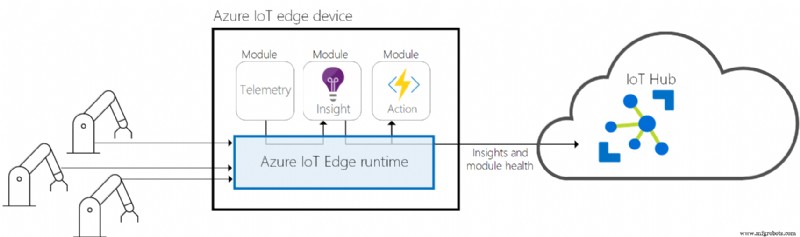
Installatie
Maak een Azure IoT Hub en maak een apparaat
Voordat we beginnen moeten we dus eerst iets instellen in de azure portal. Ik neem aan dat je al een Azure-account hebt ingesteld.
Het eerste dat we moeten doen, is een resourcegroep maken en deze een beschrijvende naam geven. Klik op een nieuwe resourcegroep maken. Als het niet in de lijst staat, kunt u op de knop "+" drukken en naar een nieuwe resourcegroep zoeken.

Maak een nieuwe IoT Hub-service. U kunt 1 gratis IoT Hub-service hebben, misschien wilt u het type wijzigen van standaard naar gratis! Laat anders alles op hun standaardinstellingen staan en ga verder met het implementeren van de service. Onze laatste stap is het maken van een IoT-apparaat. Open de service en zoek in het linkerdeelvenster van het venster naar IoT Edge. Klik erop en maak een nieuw IoT Edge-apparaat. Geef het apparaat een ID, alle andere instellingen kunnen op hun standaardwaarden worden gelaten.
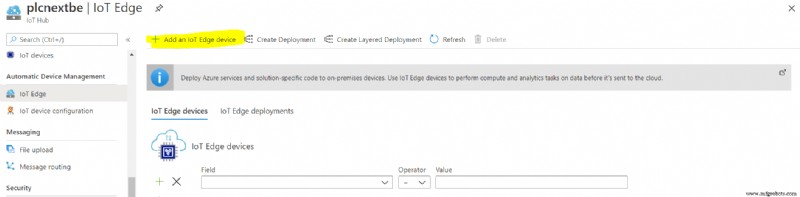
Klik op het nieuw gemaakte apparaat en noteer de "Primaire verbindingsreeks", deze reeks hebben we in de volgende stap nodig om ons apparaat in te richten.
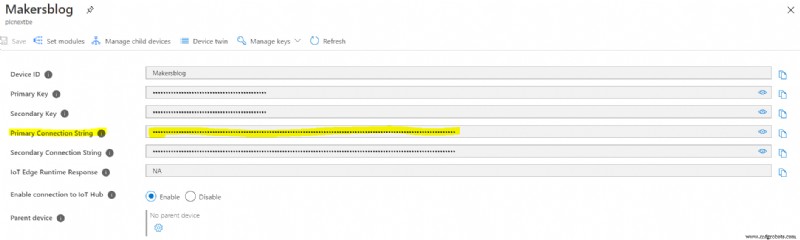
De Azure IoT Edge Runtime installeren
Voer onderstaande commando's in volgorde uit, een up-to-date versie is hier altijd te vinden.
git clone https://github.com/pxcbe/azure-iot-edge.git
cd azure-iot-edge/install
sudo passwd root
su
chmod +x SetupEdge.sh
./SetupEdge.sh
De volgende stap is het inrichten van ons apparaat. Het is mogelijk om dit semi of zelfs volledig geautomatiseerd te doen. Meer informatie daarover vindt u hier op het infoportaal. Typ het volgende commando in je shell en plak je verbindingsreeks op regel 55 van het yaml-bestand.(sluit met ctrl +s ctrl +x)
nano /etc/iotedge/config.yaml
Start de controller opnieuw op om de wijzigingen door te voeren.
reboot
De installatie verifiëren
Voer het volgende commando uit als root:
iotedge check --verbose Als u geen fouten krijgt, kunnen we doorgaan! Heb je een fout? Bekijk de GitHub-repository, misschien is er een oplossing beschikbaar. Wees anders vrij om een probleem aan te maken!
Modules implementeren
Alleen de runtime zal ons geen goed doen. Laten we beginnen met het implementeren van enkele modules! Klik op "Modules instellen" en klik op runtime-instellingen. Hier moeten we de "Hostport" wijzigen om te wissen van de NGINX-server die op de PLCnext draait. Voeg ten slotte een marktplaatsmodule toe met de naam "Gesimuleerde temperatuursensor". Druk op "review + create" en implementeer de module op het PLCnext-apparaat.

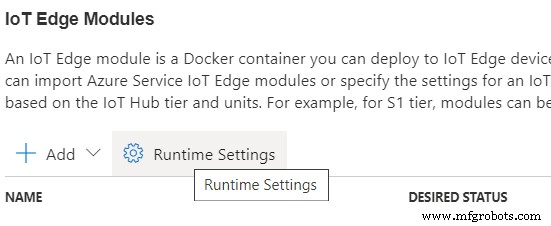
De instellingen zouden er als volgt uit moeten zien:
{
"HostConfig": {
"PortBindings": {
"443/tcp": [
{
"HostPort": "444"
}
],
"5671/tcp": [
{
"HostPort": "5671"
}
],
"8883/tcp": [
{
"HostPort": "8883"
}
]
}
}
} 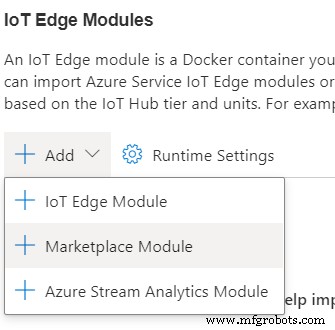
Telemetrieberichten bekijken
Om te controleren of de berichten binnenkomen. Volg deze procedure om Azure IoT Tools in Visual Studio Code te installeren. (U moet zich aanmelden bij Azure, dus zorg ervoor dat als u certificaten gebruikt, deze ook op uw ontwikkelmachine staan).
PLCnext-gegevens naar IoT Hub halen
De volgende stap zou zijn om onze PLCnext Engineer-gegevens naar de cloud te brengen. Er zijn verschillende manieren om dit te doen. U kunt de Modbus-module gebruiken en een Modbus-server maken in uw PLCnext-project. U kunt de REST-service en GET-verzoeken gebruiken met een aangepaste module, we vinden er een die past bij uw behoeften op de Marketplace. Ik zal uitleggen hoe je de OPC Publisher . instelt om u op weg te helpen met het publiceren van uw gegevens vanaf de ingebouwde OPC UA-server van de PLCnext.
UPDATE:het lijkt erop dat er momenteel een fout is met de OPC Publisher-module, probeer voor nu een andere methode.
Disclaimer:voor deze blog zullen we de PLCnext Security-functies uitschakelen, gebruik dit niet in productie!
Schakel de gebruikersauthenticatie op de WBM van uw PLCnext-apparaat uit voordat u verder gaat.
Voeg de OPCPublisher toe vanuit de Marketplace op dezelfde manier als bij de “Gesimuleerde temperatuursensor”. Klik op de module en ga naar opties voor het maken van containers. Kopieer en plak de volgende instellingen in het venster onder opties voor het maken van containers.
{
"Hostname": "publisher",
"Cmd": [
"publisher",
"--pf=/appdata/publishednodes.json",
"--di=60",
"--to",
"--aa",
"--si=10",
"--ms=262144"
],
"HostConfig": {
"Binds": [
"/iiotedge:/appdata"
],
"PortBindings": {
"62222/tcp": [
{
"HostPort": "62222"
}
]
},
"ExtraHosts": [
"localhost:127.0.0.1"
]
}
} Pas de volgende configuratie aan zodat deze past bij uw node-id's, maak de map /appdata aan en maak een bestand met de naam "publishednodes.json" dat uw nieuwe configuratie bevat.
[
{
"EndpointUrl": "opc.tcp://192.168.10.10:4840",
"UseSecurity": false,
"OpcNodes": [
{
"Id": "ns=3;s=Counter",
"OpcSamplingInterval": 2000,
"OpcPublishingInterval": 5000
},
{
"Id": "ns=3;s=Sinusoid",
"OpcSamplingInterval": 2000,
"OpcPublishingInterval": 5000
}
]
}
]
Als alles goed is gegaan, zou je de gegevens in je Azure IoT Tools voor visuele studio moeten zien!
Nog steeds problemen?
Je kunt het volgende commando gebruiken om te zien wat er aan de hand is.
iotedge logs -f "namemode"
Tegoeden
Speciale dank aan Oliver Warneke voor zijn werk waarop ik kon voortbouwen en voor het nemen van de tijd om me op de hoogte te brengen!
Contact
Loop je tegen problemen aan of wil je meer weten? Neem dan contact op met [email protected].
Referenties
https://docs.microsoft.com/en-us/azure/iot-edge/about-iot-edge?view=iotedge-2018-06Industriële technologie
- Waarom edge computing voor IoT?
- MCU's richten zich op veilige IoT-eindpunten en edge-ontwerpen
- IoT-gegevens benutten van de edge naar de cloud en terug
- The Edge en IoT:inzichten uit IoT World 2019
- Sprint en Ericsson werken samen aan intelligentie aan de rand van het netwerk
- Gids voor PCB's en IoT
- Gedachten over opkomende technologieën, Edge en IoT
- Ontwerpen voor Edge- en IoT-succes
- De relatie tussen IoT en edge computing
- Open source stimuleert de acceptatie van IoT en Edge Computing
- Wat is een Edge-apparaat en waarom is het essentieel voor IoT?



